上次更新日期:
2022年4月6日
新增功能
快速入门
管理
- Admin Console 概述
- 用户管理
- 添加、编辑和审阅活动用户
- 创建以功能为中心的用户
- 查看尚未完成验证的用户
- 检查是否有用户存在配置错误
- 更改姓名/电子邮件地址
- 编辑用户的组成员资格
- 通过组界面编辑用户的组成员资格
- 将用户提升为管理员角色
- 用户身份类型和 SSO
- 切换用户标识
- 使用 MS Azure 对用户进行身份验证
- 使用 Google 联合身份验证对用户进行身份验证
- 产品配置文件
- 登录体验
- 帐户/组设置
- 设置概述
- 全局设置
- 帐户层级和 ID
- 全新的收件人体验
- 自签名工作流
- 批量发送
- Web 表单
- 自定义发送工作流
- Power Automate 工作流
- 库文档
- 收集包含协议的表单数据
- 有限文件可见性
- 附加已签名协议的 PDF 副本
- 在电子邮件中包含链接
- 在电子邮件中包含图像
- 附加至电子邮件的文件将命名为
- 将审核报告附加到文档
- 将多个文档合并为一个
- 下载单个文档
- 上传签名文档
- 我的帐户中的用户委托
- 允许外部收件人委派
- 授权签名
- 授权发送
- 授权添加电子密封
- 设置默认时区
- 设置默认日期格式
- 位于多个组的用户 (UMG)
- 组管理员权限
- 替换收件人
- 审核报告
- 事务页脚
- 在产品消息发送和指南中
- 可访问的 PDF
- 新版“编辑”体验
- 医疗保健客户
- 帐户设置/品牌设置
- 签名首选项
- 格式精美的签名
- 允许收件人签名的方式
- 签名者可以更改其姓名
- 允许收件人使用其保存的签名
- 自定义使用条款和消费者信息披露条款
- 在表单字段中导航收件人
- 重启协议工作流
- 拒绝签名
- 允许图章工作流
- 要求签名者提供其职务或公司
- 允许签名者打印并置入书面签名
- 进行电子签名时显示消息
- 需要签名者使用移动设备创建其签名
- 请求签名者的 IP 地址
- 从参与者图章中排除公司名称和职务
- 应用自适应签名绘制缩放比例
- 数字签名
- 概述
- 下载并使用 Acrobat 签名 /content/help/en/sign/config/admin-managed-sharing。
- 使用云签名进行签名
- 包括身份提供商的元数据
- 受限的云签名提供商
- 电子签章
- 数字身份
- 报告设置
- 新版报告体验
- 经典报告设置
- 安全设置
- 发送设置
- 登录后显示“发送”页面
- 协议创建体验
- 发送时需要收件人姓名
- 锁定已知用户的名称值
- 允许的收件人角色
- 允许电子见证人
- 收件人组
- CC
- 必填字段
- 附加文件
- 字段拼合
- 修改协议
- 协议名称
- 语言
- 私人消息
- 允许的签名类型
- 提醒
- 已签名文档的密码保护
- 通过以下方式发送协议通知
- 签署者身份识别选项
- 内容保护
- 启用 Notarize 事务
- 文档过期
- 预览、定位签名和添加字段
- 签名顺序
- “液体”模式
- 自定义工作流控件
- 电子签名页面的上传选项
- 签名后确认 URL 重定向
- 限制对共享协议的访问权限
- 登录后显示“发送”页面
- 消息模板
- 生物识别设置
- 工作流集成
- 公证设置
- 付款集成
- 签名者消息发送
- SAML 设置
- SAML 配置
- 安装 Microsoft Active Directory 联合身份验证服务
- 安装 Okta
- 安装 OneLogin
- 安装 Oracle Identity Federation
- SAML 配置
- 数据管理
- 时间戳设置
- 外部归档
- 帐户语言
- 电子邮件设置
- 从 echosign.com 迁移到 adobesign.com
- 为收件人配置选项
- 监管要求指导
- 批量下载协议
- 申请您的域
- “举报滥用”链接
- 系统要求和限制
发送、签署和管理协议
- 收件人选项
- 发送协议
- 在文档中创作字段
- 应用程序内创作环境
- 使用文本标记创建表单
- 使用 Acrobat (AcroForms) 创建表单
- 字段
- 创作常见问题
- 签署协议
- 管理协议
- 审核报告
- 报告和数据导出文件
高级协议功能和工作流
- Web 表单
- 可重复使用的模板(库模板)
- 转让 Web 表单和库模板的所有权
- Power Automate 工作流
- Power Automate 集成和包含的权限概述
- 启用 Power Automate 集成
- “管理”页面上的上下文操作
- 跟踪 Power Automate 使用情况
- 创建新的工作流(示例)
- 用于工作流的触发器
- 从 Acrobat Sign 外部导入工作流
- 管理工作流
- 编辑工作流
- 共享工作流
- 禁用或启用工作流
- 删除工作流
- 实用模板
- 仅限管理员
- 协议存档
- Web 表单协议存档
- 将已完成的 Web 表单文档保存到 SharePoint 库
- 将已完成的 Web 表单文档保存到 OneDrive for Business
- 将已完成的文档保存到 Google Drive
- 将已完成的 Web 表单文档保存到 Box
- 协议数据提取
- 协议通知
- 发送包含协议内容和已签名协议的自定义电子邮件通知
- 在 Teams 渠道中获取 Adobe Acrobat Sign 通知
- 在 Slack 中获取 Adobe Acrobat Sign 通知
- 在 Webex 中获取 Adobe Acrobat Sign 通知
- 协议生成
- 通过 Power Apps 表单和 Word 模板生成文档,并发送以供签名
- 从 OneDrive 中的 Word 模板生成协议并获取签名
- 为所选 Excel 行生成协议,发送以供审阅和签名
- 自定义发送工作流
- 共享用户和协议
与其他产品集成
- Acrobat Sign 集成概述
- Acrobat Sign for Salesforce
- Acrobat Sign for Microsoft
- 其他集成
- 合作伙伴管理的集成
- 如何获取集成密钥
Acrobat Sign 开发人员
- REST API
- Webhook
- 沙盒
支持和故障排除
概述
由于 Adobe Acrobat Sign 管理模板(如审计报告)上的收件人变量的方式,在创建协议时,可能会使用提供的名称值来表示收件人,然后当收件人正式附加其签名时,名称值会发生更改。
“名称”值通常在协议创建期间通过以下方式应用到收件人:
- 显式提供收件人“名称”的 API 调用
- 与现有 Acrobat Sign 用户 ID 关联的电子邮件地址,允许从用户配置文件导入“名称”值
当收件人在“名称”字段中输入“新”值并完成其签名过程时,新“名称”值将替换以前的(初始)值并将其全部锁定(因为收件人已完成协议中规定的那部分工作)。


注意:
必须“禁用”支持“键入式”签名的选项,以防止编辑签名面板上的“名称”字段。
这意味着所有收件人都需要提供绘制的签名或上传的图章/签名图像。
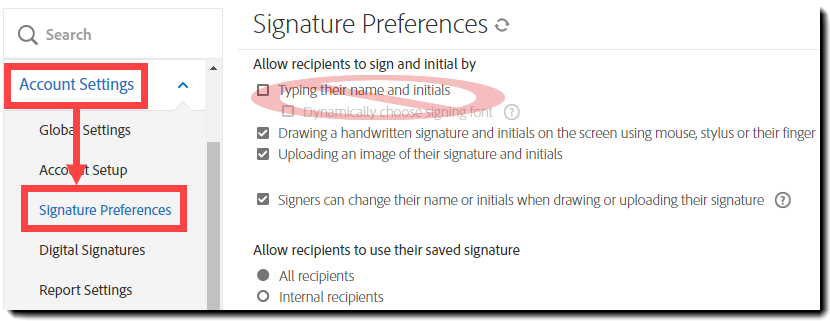
要访问此选项:
- 导航至:“帐户设置”>“签名首选项”>“允许收件人签名和缩写签名”
- 确保未选中“键入他们的姓名和缩写签名”
- 取消选中签名者在绘制或上传签名时可以更改其姓名或缩写签名


禁用后,收件人将能够自由绘制其签名或上传其图像/图章签名,但“不”允许编辑用于模板变量的“名称”字符串。
用于锁定已知用户的名称值的选项为:
- 适用于“所有”服务级别
- 可在帐户和组级别进行配置
- 仅适用于基于知识执行身份验证的收件人